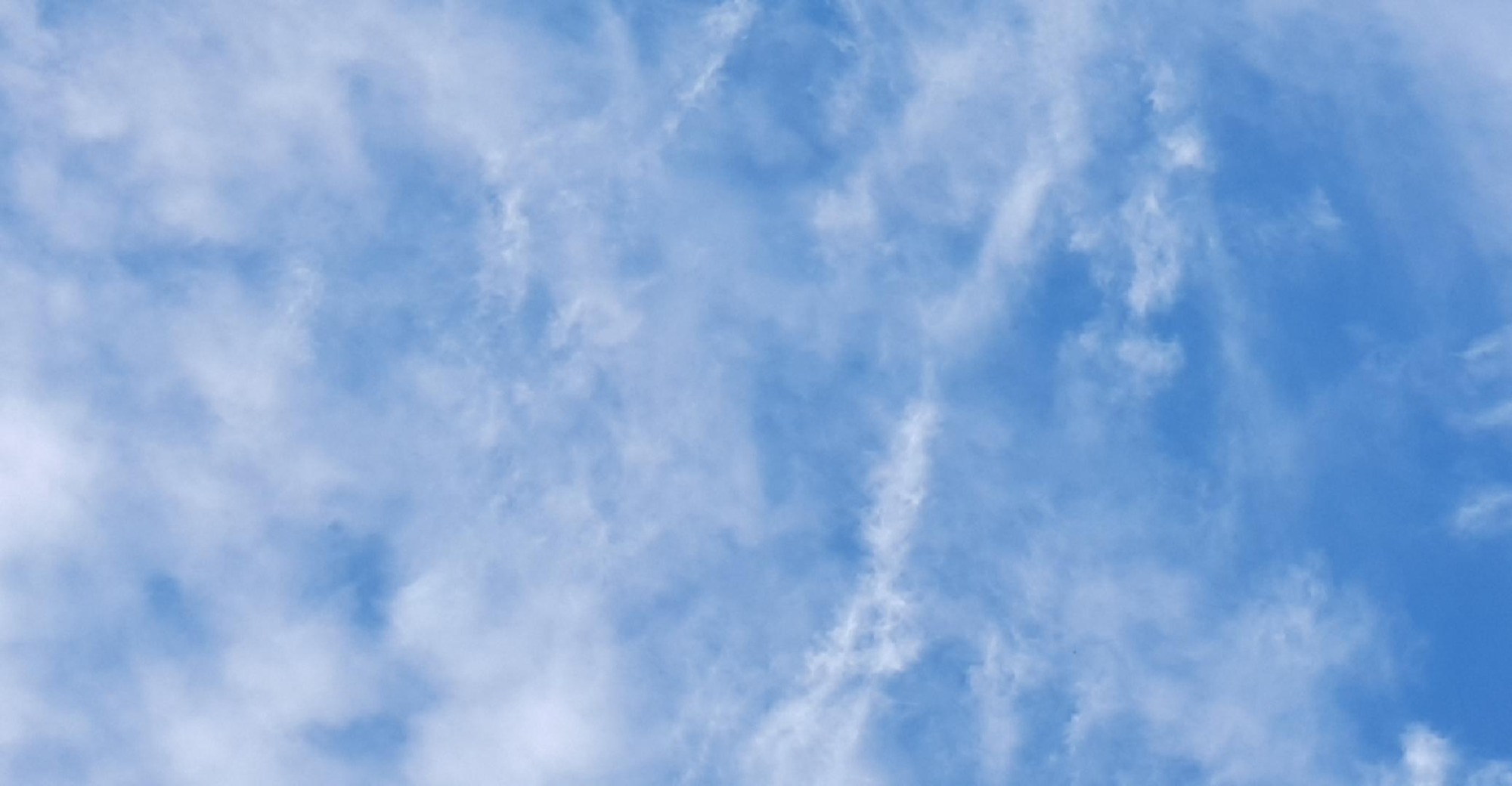티스토리 뷰
오늘은 도서관에서 또는 회의 중일 때 등 소리 내어 전화를 받기 곤란하거나 받을 수 없을 때 텍스트로 즉 문자로 전화를 받을 수 있는 방법에 대해서 알아보려 합니다.

전화받기 곤란한 경우 텍스트로 전화받기 - 갤럭시 핸드폰
통화 소리를 내지 않고도 전화를 받을 수 있는 텍스트로 전화받기 기능은 매우 실용적입니다. 이를 통해 조용한 장소나 감기 등으로 목소리가 나오지 않는 상황에서도 편리하게 통화를 이어나갈 수 있습니다. 또한, 갤럭시 핸드폰에서 간편하게 설정할 수 있어 사용하기도 편리합니다. 이제 해당 기능을 순서대로 설정하는 방법을 알아보도록 하겠습니다.
1. 전화 앱 열기
먼저 갤럭시 핸드폰에서 전화 앱을 엽니다. 화면 하단의 전화 아이콘을 탭 하여 앱을 실행합니다.
전화 앱을 열었다면 화면 상단 우측에 있는 세로 점 세 개를 탭 하여 메뉴를 엽니다.

2. 설정 메뉴로 이동
그리고 메뉴에서 '설정'을 선택합니다.
설정 메뉴에서 '텍스트로 전화받기' 옵션을 찾아 선택합니다.

3. 텍스트로 전화받기 활성화
이 옵션이 비활성화되어 있다면 초록색 활성화(On) '사용 중'으로 변경해야 합니다.

4. 빠른 응답 설정하기
- 텍스트로 전화받기전화받기 설정에서는 빠른 응답을 등록할 수 있습니다. 원하는 메시지를 단축어로 등록하여 효율적인 통화를 할 수 있습니다. 아래 사진에서는 'Test'라는 단축어에 '응답받기 곤란할때 텍스트로 전화받기 중!!!'이라는 긴 문장을 빠른 응답으로 추가하였습니다.
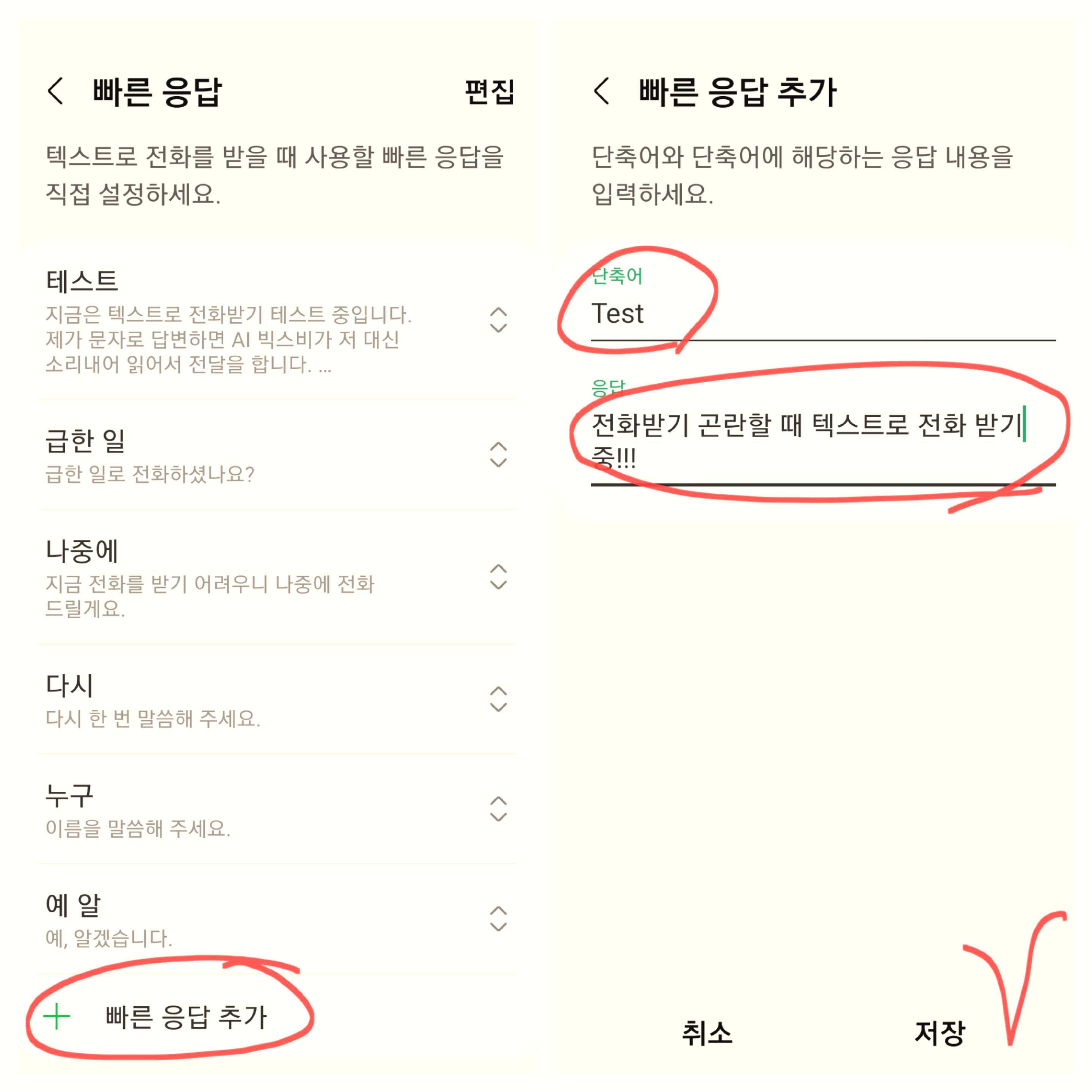
- 빠른 응답 단축어 목록 옆의 화살표를 이용하여 위치를 위, 아래로 변경할 수 있습니다.

- 편집에서는 빠른 응답 목록 앞의 동그라미를 터치하여 초록색으로 체크 표시 해주어 선택하고, 아래의 삭제 버튼을 눌러서 맘에 들지 않는 빠른 응답을 삭제할 수도 있습니다.

5. 음성 및 언어 설정
- 텍스트로 전화받기 설정에서는 음성과 언어를 선택할 수 있습니다. 5 가지 AI 음성을 들어보고 선택할 수 있습니다.

- 언어는 한국어 포함하여 9개국어가 지원됩니다.
- 지원되는 5가지 음성 외에도 음성 추가 기능도 있으니 살펴보시기 바랍니다.

텍스트로 전화받기 사용하기
텍스트로 전화받기는 한 번 설정해 두면 전화가 올 때마다 같이 화면에 표시됩니다. 그러니 다음에 다시 설정할 필요는 없습니다. 하지만 도서관에 들어가기 전에 또는 회의 시작하기 전에 핸드폰 벨소리가 울리지 않도록 잊지 말고 소리를 진동 모드로 설정하여야 합니다.

1. 전화가 오면 전화 화면에서 '텍스트로 전화받기' 버튼을 찾아 터치합니다. 그럼 텍스트 대화창이 열리며 텍스트로 통화를 이어나갈 수 있습니다.

2. 초록색 전화기와 텍스트 말풍선이 함께 표시된 버튼이 나타납니다. 그 위로,
[전화를 텍스트로 받으려면 용무를 자동으로 확인하고, 내가 입력한 응답을 읽어주거나 직접 응답할 수 있습니다].
라는 안내가 표시됩니다. 텍스트로 전화받기 아이콘 버튼을 눌러서 통화를 수락합니다.
스마트폰 모델은 갤럭시 S23+를 사용하고 있습니다.
일부 사용자들은 '텍스트로 전화받으려면 버튼을 눌러주세요'라는 메시지가 표시된다고 합니다. 이것은 스마트폰 모델 간의 차이로 보입니다. 또한, 버튼을 터치한 상태에서 옆으로 밀어서(스와이프} 전화를 받는 방법을 사용하는 사용자들도 있습니다. 이 또한 전화받기 설정의 차이로 보입니다.
3. 텍스트 메시지 창이 열리고, 전화를 걸어온 상대방에게는 AI 음성 안내 멘트가 전송됩니다. 상대방이 AI 음성으로 메시지를 수신하는 동안 다른 메시지를 전송할 수 없으며, 다음과 같은 친절한 안내가 표시됩니다. '현재 응답이 완료된 후에 새로운 응답을 보낼 수 있습니다'. 서두르지 말고 천천히 진행하시면 됩니다.

4. 상대가 이야기하면 그것이 텍스트로 변환되어 내 핸드폰에 표시되고, 내가 텍스트로 응답을 작성하면 상대방은 위에서 선택했던 AI 음성으로 그 내용을 듣게 됩니다.
이때 AI 음성이 텍스트를 읽어주는 속도에 따라 글자의 색상이 회색에서 검은색으로 진하게 변하는 것을 확인할 수 있습니다.

5. 텍스트 대화창 하단의 단축어 버튼을 선택하여 미리 등록한 빠른 응답을 사용하거나 직접 아래 칸에 문자를 입력하여 전달할 수 있습니다.
텍스트로 작성한 것을 다시 AI 음성으로 읽어주기 때문에 말로 통화하는 것보다 속도가 느려지고, 메시지 작성 중에는 상대의 음성이 무음 처리됩니다.
6. 텍스트로 전화를 받은 후에는 해당 통화 내역이 텍스트 형식으로 통화 기록에 남아 있어 나중에 필요할 때 참고할 수 있도 선택하여 삭제할 수도 있습니다.

마무리
도서관이나 회의 중에 전화받기가 어려운 상황에서 갤럭시 핸드폰의 텍스트로 전화받기 기능은 실시간 대응을 가능케 합니다. 소리 없이 통화를 이어나가는 이 편리한 기능은 익숙한 음성 통화에 비해 답답할 수 있지만, 업무나 기타 상황에서 유용하게 활용됩니다.
하지만 실시간 대응이라는 점에 주목하고 길게 통화하기를 추천하지는 않습니다. 상대방 입장에서 AI 음성통화가 길어지면 자칫 불쾌할 수도 있으니 중요 내용 전달과 다음을 기약하는 용도로 활용하시길 추천합니다.
지금 당장 쓰지 않더라도 한 번 설정해 두면 전화벨이 울릴 때 선택의 폭이 한 가지 더 추가되는 것이니 만큼, 일단은 텍스트로 전화받기 기능을 설정해 두시길 권해 드립니다.
오늘도 이 글이 필요한 누군가에게는 도움이 되었기를 바랍니다.